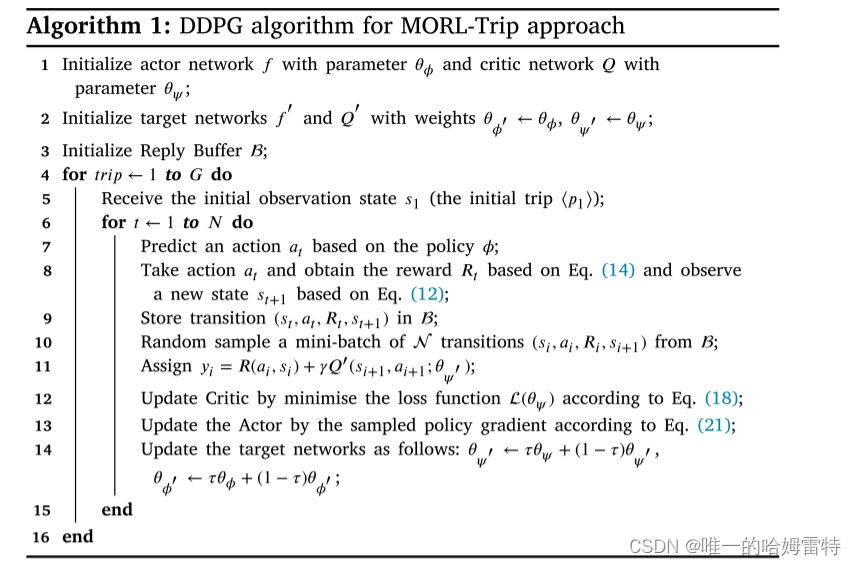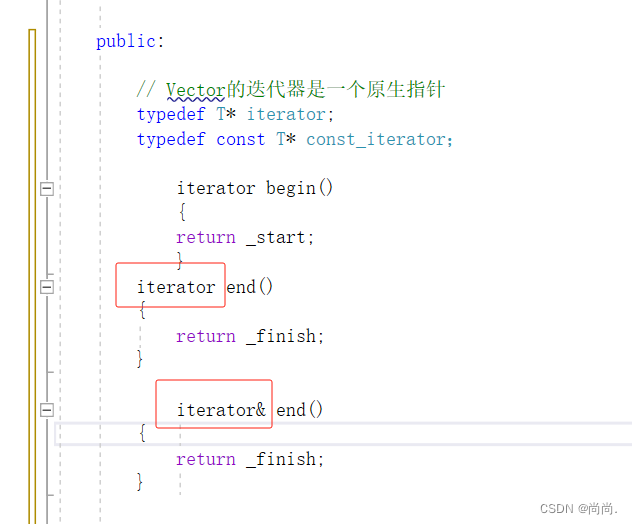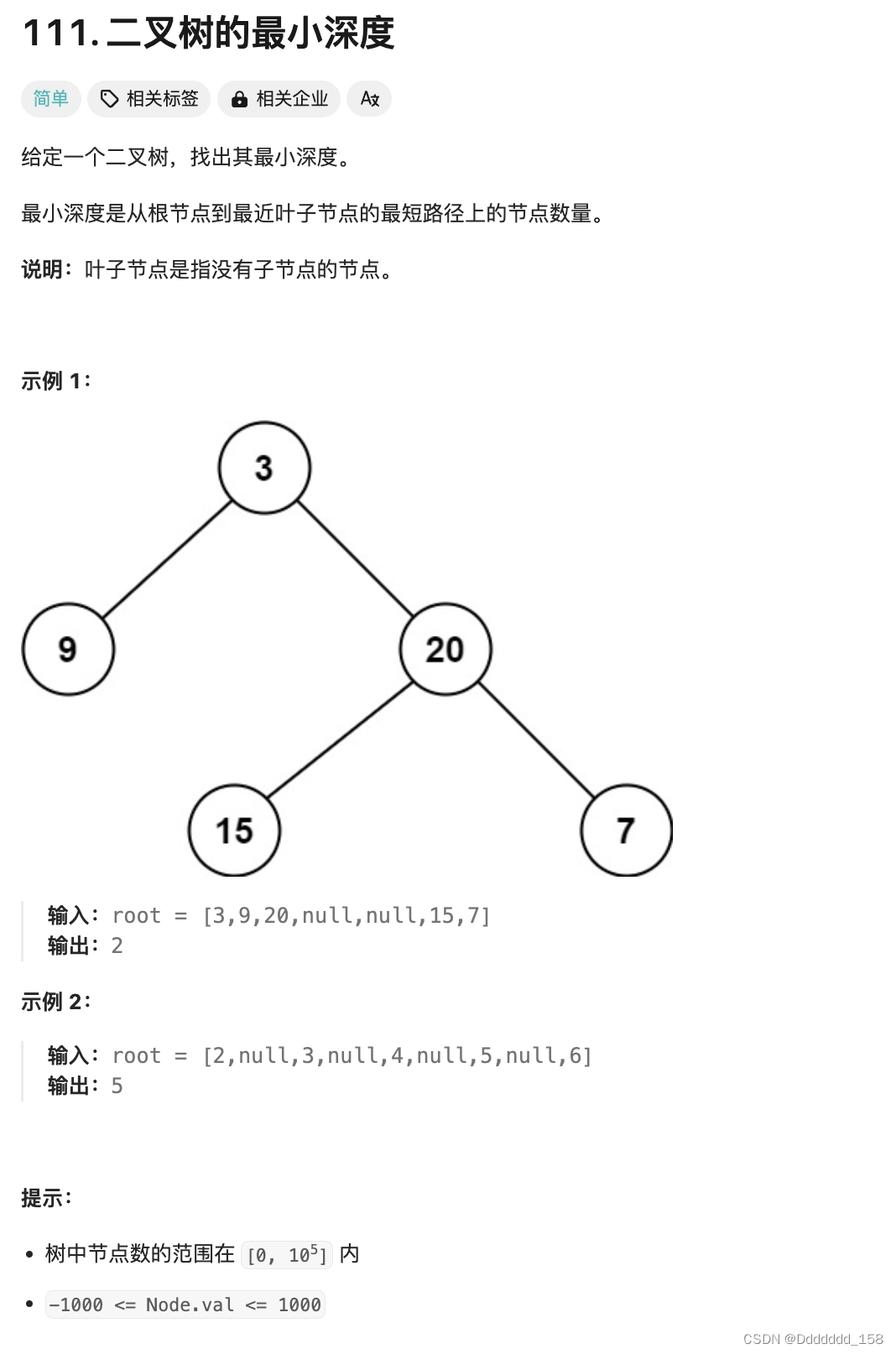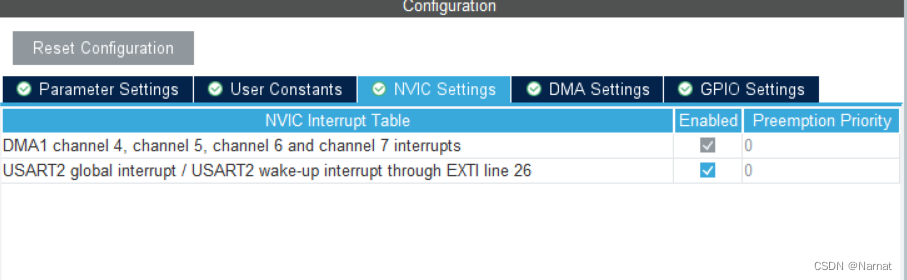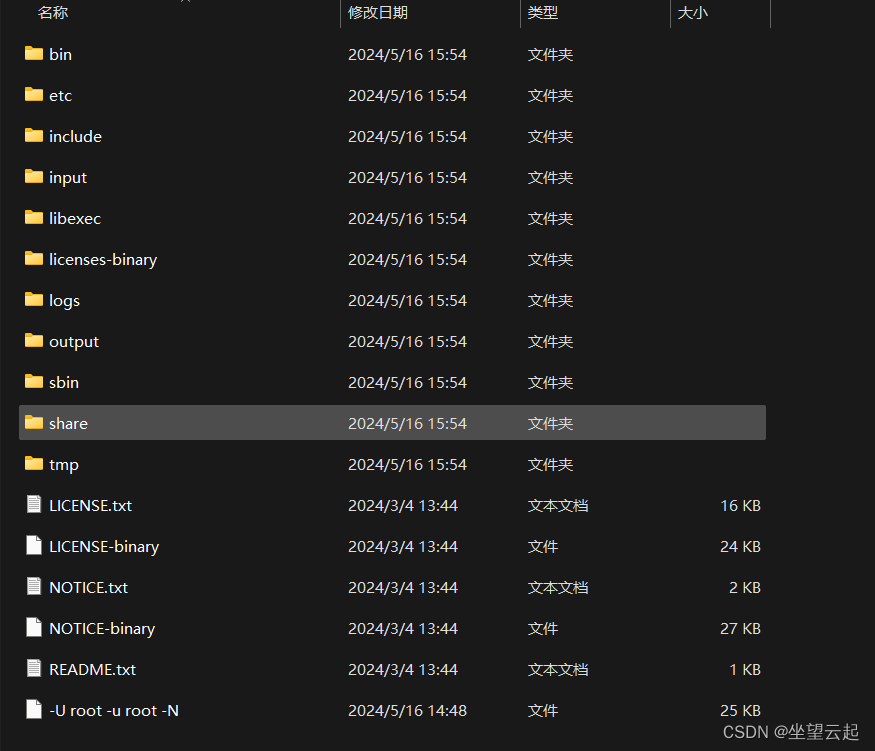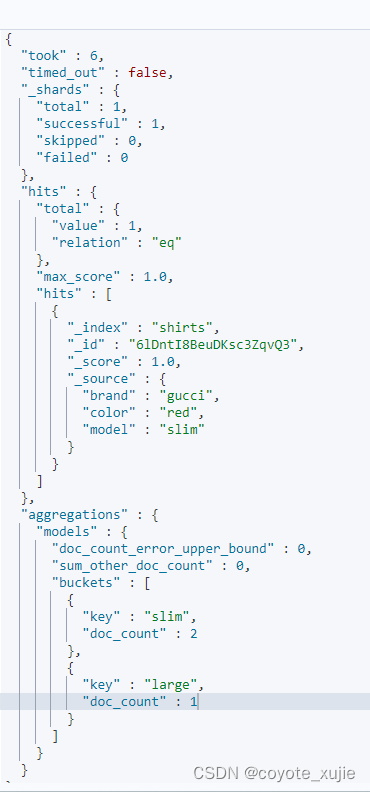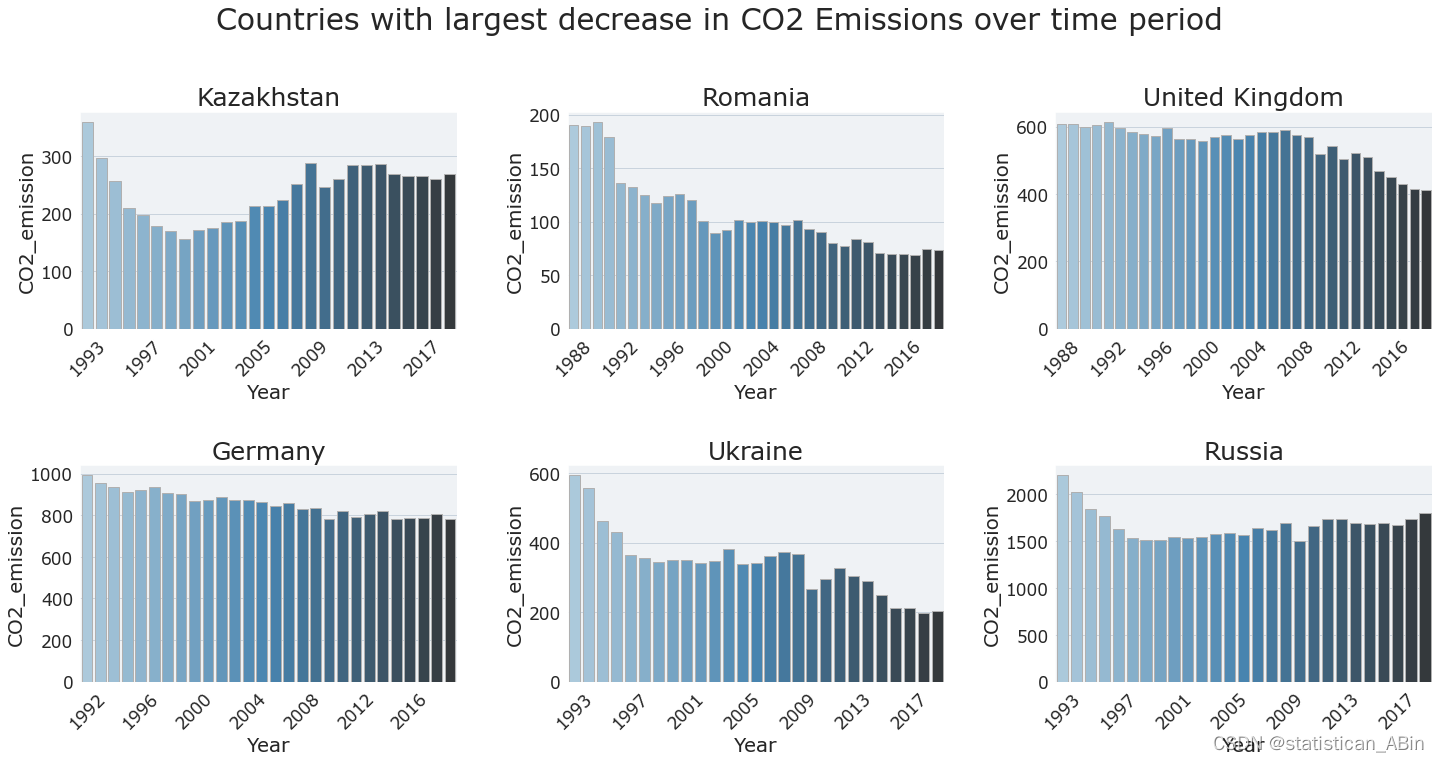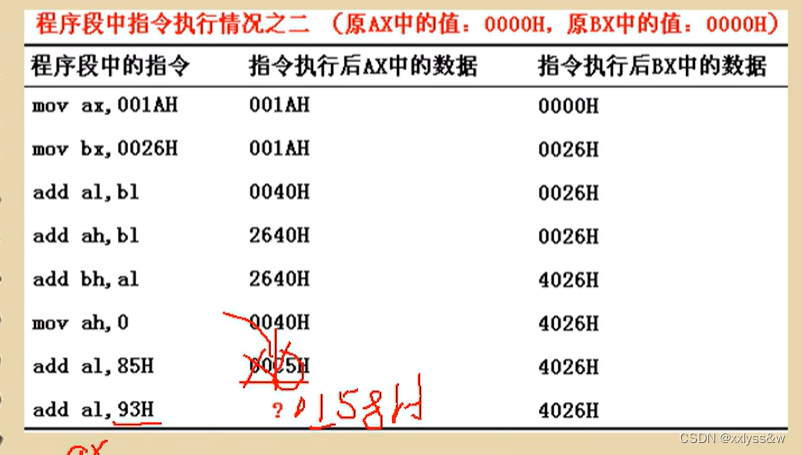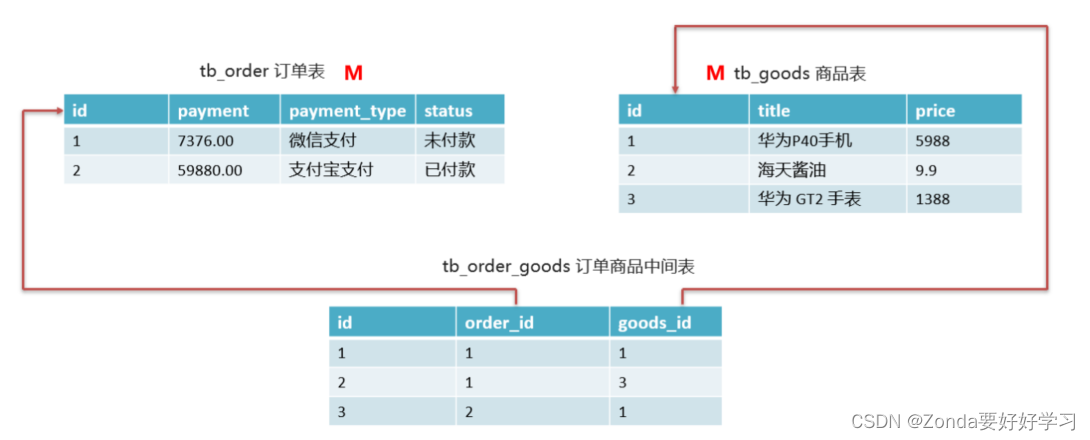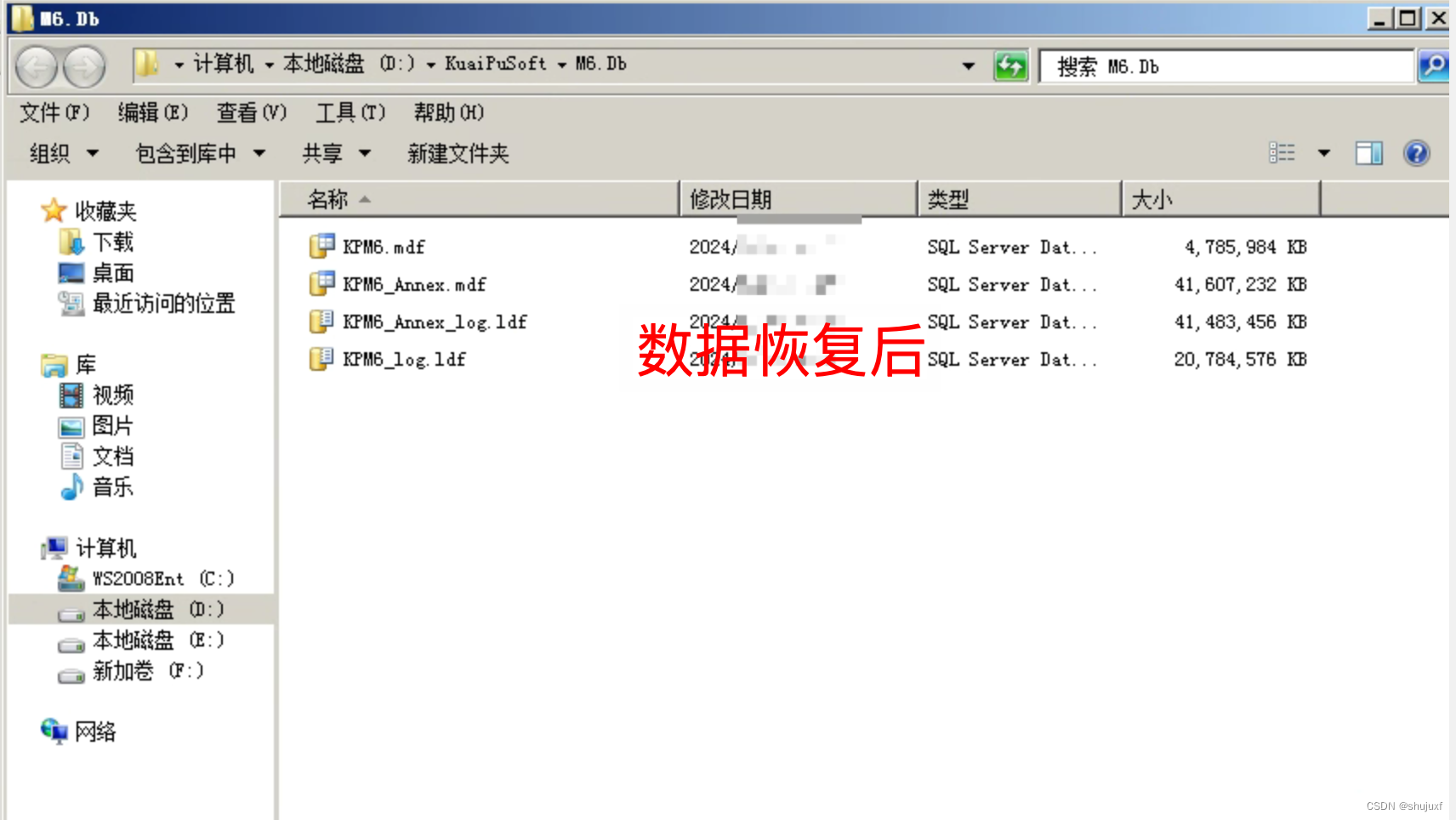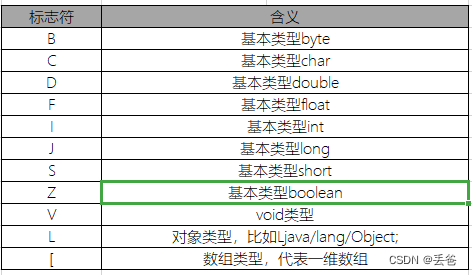Linux 软件包管理器-yum
什么是软件包及安装方式
- 在Linux下安装软件, 一个通常的办法是下载到程序的源代码, 并进行编译, 得到可执行程序。
- 但是这样太麻烦了, 于是有些人把一些常用的软件提前编译好, 做成软件包(可以理解成windows上的安装程序)放在一个服务器上, 通过包管理器可以很方便的获取到这个编译好的软件包, 直接进行安装。
- 软件包和软件包管理器, 就好比 “App” 和 “应用商店” 这样的关系。
- yum(Yellow dog Updater, Modified)是Linux下非常常用的一种包管理器. 主要应用在Fedora, RedHat, Centos等发行版上。
安装程序的方式有:
- 源码安装,自己进行编译执行,生成程序。
- rmp安装,可能存在大量软件相互依赖问题,安装较为麻烦
- yum安装,相当于window下的软件商店(会处理好依赖问题)
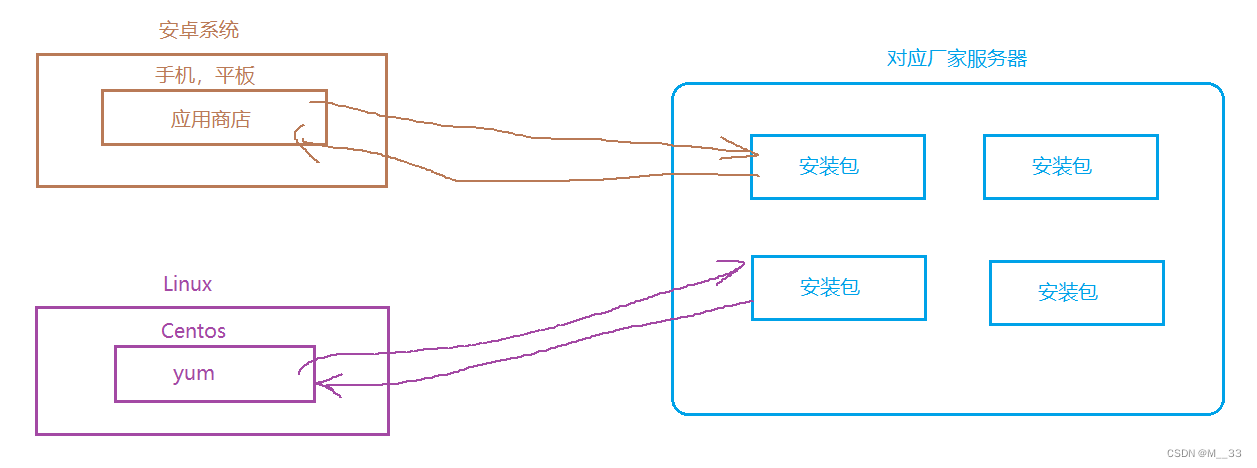
yum就类似一个应用的商店。
注意关于 yum 的所有操作必须保证主机(虚拟机)网络畅通!!!
可以通过 ping 指令验证
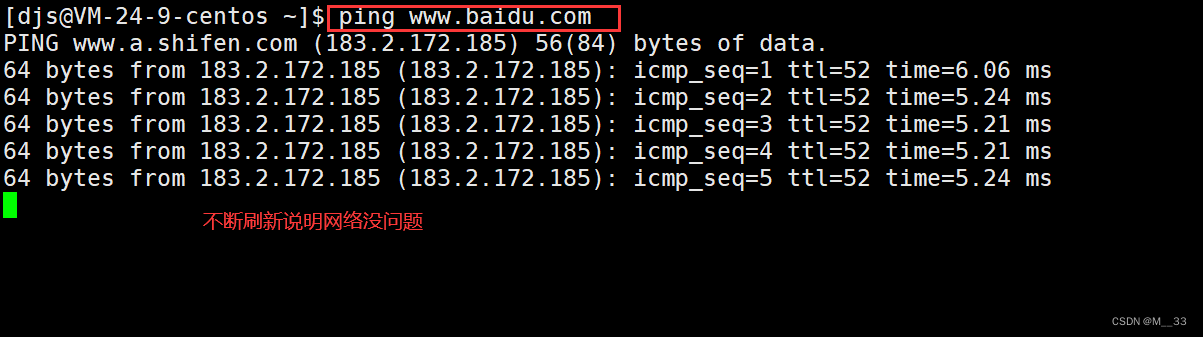
查看软件包
通过yum list命令可以罗列出当前一共有哪些软件包。但由于包的数目可能非常之多, 这里我们需要使用 grep 命令只筛选出我们关注的包。如查找lrzsz
yum list | grep lrzsz

解析(了解):
- 软件包名称: 主版本号.次版本号.源程序发行号-软件包的发行号.主机平台.cpu架构。
- “x86_64” 后缀表示64位系统的安装包, “i686” 后缀表示32位系统安装包. 选择包时要和系统匹配。
- “el7” 表示操作系统发行版的版本. “el7” 表示的是 centos7/redhat7. “el6” 表示 centos6/redhat6。
- 最后一列, base 表示的是 “软件源” 的名称, 类似于 “小米应用商店”, “华为应用商店” 这样的概念。
如何安装软件
上面已经说了yum可以理解为一个应用商店,那么我们就可以通过 yum进行一些工具的安装。如lrzsz
这个工具用于 windows 机器和远端的 Linux 机器通过 XShell 传输文件
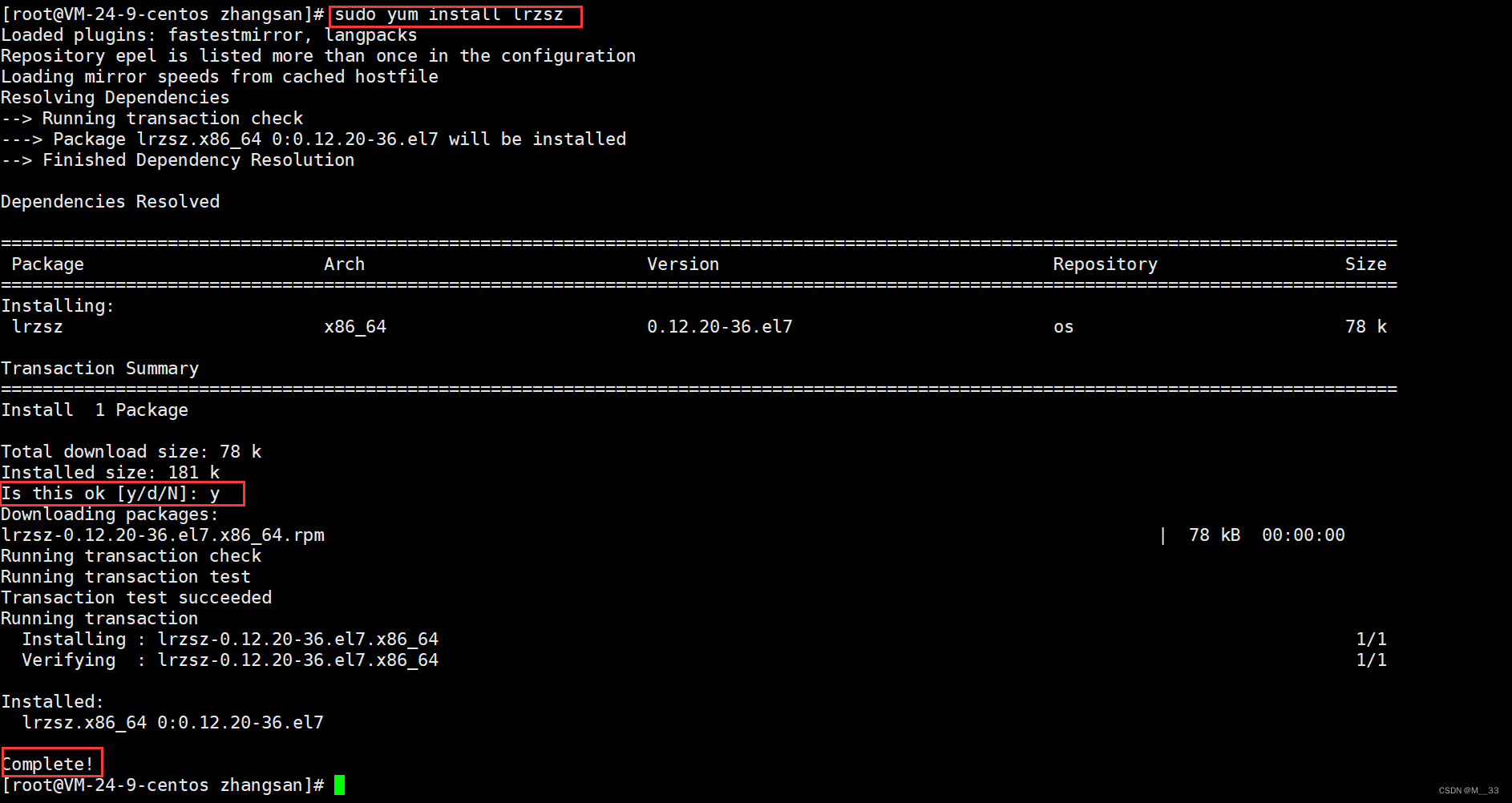
安装软件需要使用root权限,这里提权使用(需要在信任名单)。
输入:
sudo yum install lrzsz
之后就会要求你输入y确认,输入y之后,出现complete字样则说明安装成功。
如何卸载软件
仍然是一条命令:
sudo yum remove lrzsz
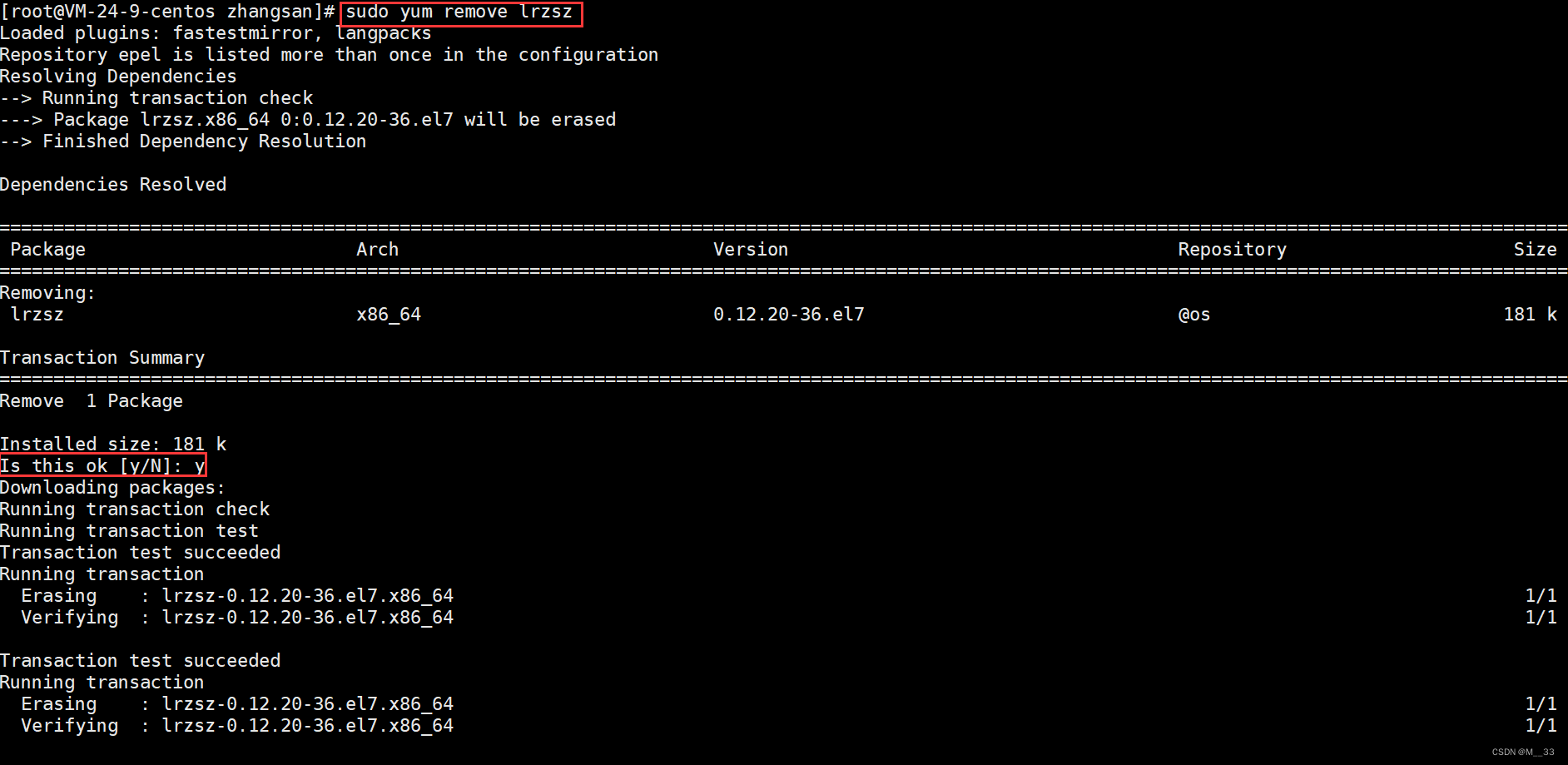
输入y后出现complete字样完成卸载。
实现本地机器和云服务器之间的文件互传
借助刚才安装的lrzsz实现本地机器和云服务器之间的文件互传。
将本地文件传到云服务器
指令:rz
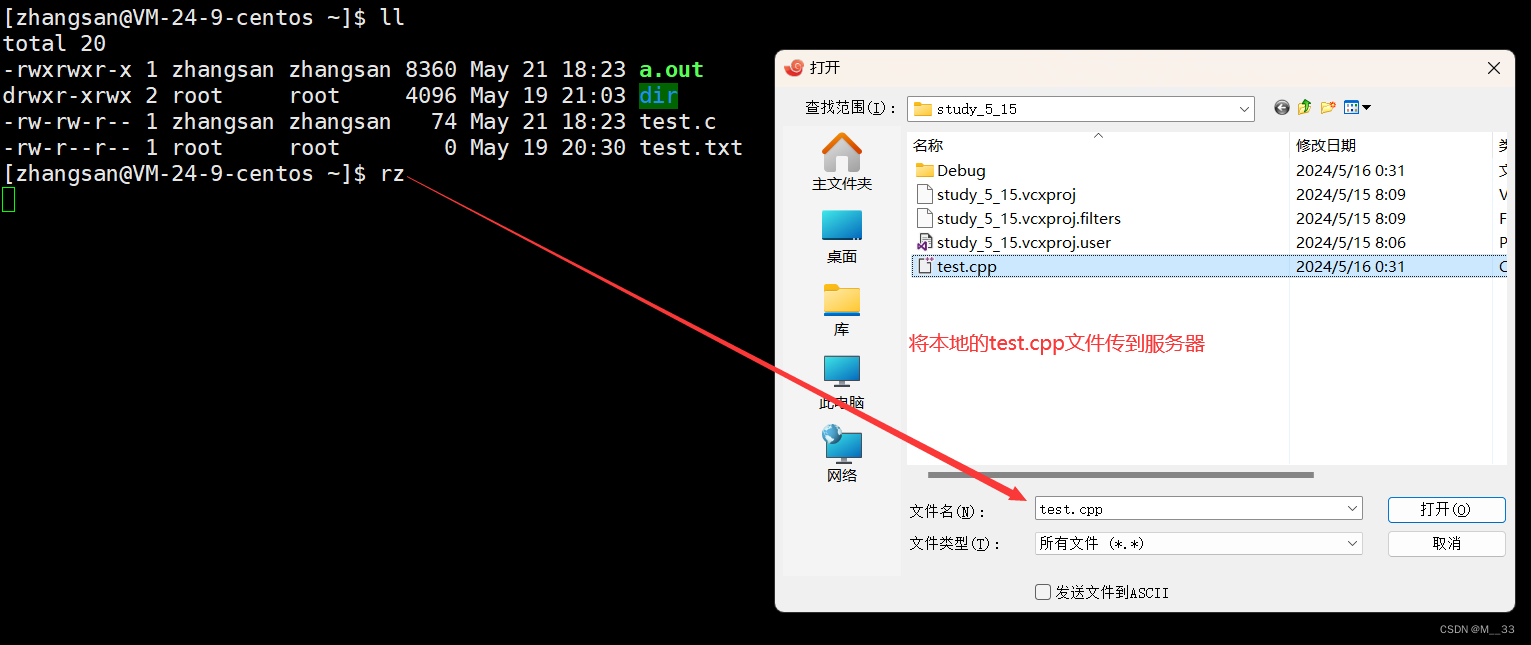
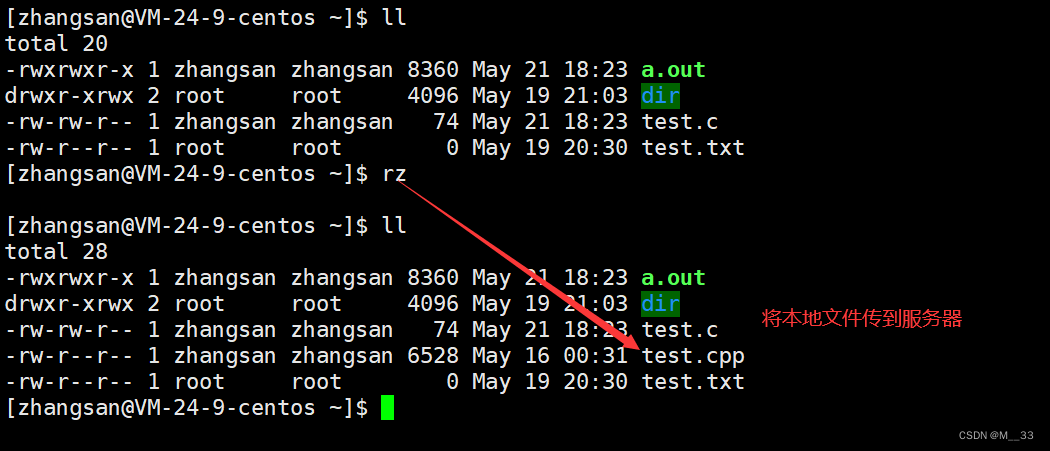
将云端服务器文件传到本地:
指令:sz 文件名
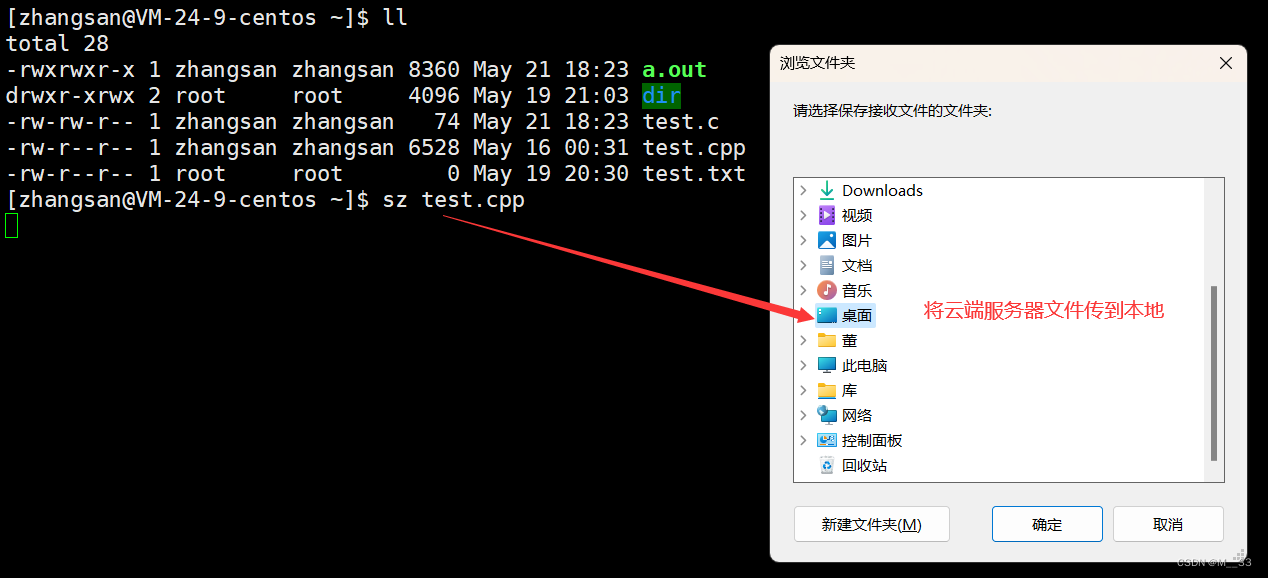
tree查看
之前说了Linux下的文件系统是一颗多叉树,一般形式查看目录效果不好,这里推荐使用tree 来查看目录。
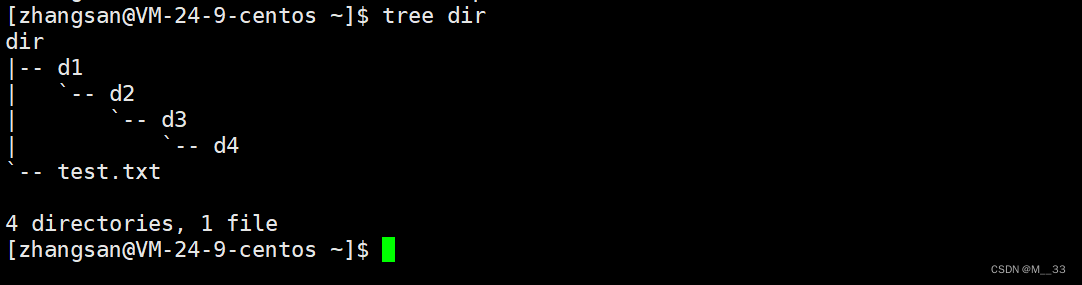
要想使用tree,就需要到yum里安装
sudo yum install tree
用法:
tree 目录
Linux编辑器-vim
vim的基本概念:
这里我们讲解vim的三种模式(其实有好多模式,目前掌握这3种即可),分别是命令模式(command mode)、插入模式(Insert mode)和底行模式(last line mode)各模式的功能区分如下:
- 正常/普通/命令模式(Normal mode)
控制屏幕光标的移动,字符、字或行的删除,移动复制某区段及进入Insert mode下,或者到 last line mode - 插入模式(Insert mode)
只有在Insert mode下,才可以做文字输入,按「ESC」键可回到命令行模式。该模式是我们后面用的最频繁的编辑模式。 - 末行模式(last line mode)
文件保存或退出,也可以进行文件替换,找字符串,列出行号等操作。 在命令模式下,shift+: 即可进入该模式。要查看你的所有模式:打开vim,底行模式直接输入
:help vim-modes
vim的模式切换
进入vim,在系统提示符号输入vim及文件名称后,就进入vim全屏幕编辑画面:
vim test.c
不过有一点要特别注意,就是你进入vim之后,是处于[正常模式],你要切换到[插入模式]才能够输入文字。
-
[正常模式]切换至[插入模式]
- 输入a
- 输入i
- 输入o
-
[插入模式]切换至[正常模式]
- 按Esc
-
[正常模式]切换至[末行模式]
- 「shift + ;」, 其实就是输入「:」
-
退出vim及保存文件,在[正常模式]下,按一下「:」冒号键进入末行模式「Last line mode」,例如:
- w (保存当前文件)
- wq (输入「wq」,存盘并退出vim)
- q! (输入q!,不存盘强制退出vim)
- wq! (输入wq!,存盘并强制退出vim)
vim正常模式命令集
-
插入模式
- 按「i」切换进入插入模式「insert mode」,按“i”进入插入模式后是从光标当前位置开始输入文件;
- 按「a」进入插入模式后,是从目前光标所在位置的下一个位置开始输入文字;
- 按「o」进入插入模式后,是插入新的一行,从行首开始输入文字。
- 记一个就好了,推荐使用i。
-
从插入模式切换为命令模式
- 按「ESC」键。
移动光标
- vim可以直接用键盘上的光标来上下左右移动,但正规的vim是用小写英文字母「h」、「j」、「k」、「l」,分别控制光标左、下、上、右移一格。
- 按「G」:移动到文章的最后。
- 按「 $ 」:移动到光标所在行的“行尾”
- 按「^」:移动到光标所在行的“行首”
- 按「w」:光标跳到下个字的开头
- 按「e」:光标跳到下个字的字尾
- 按「b」:光标回到上个字的开头
- 按「#l」:光标移到该行的第#个位置,如:5l,56l
- 按[gg]:进入到文本开始
- 按[shift+g]:进入文本末端
- 按「ctrl」+「b」:屏幕往“后”移动一页
- 按「ctrl」+「f」:屏幕往“前”移动一页
- 按「ctrl」+「u」:屏幕往“后”移动半页
- 按「ctrl」+「d」:屏幕往“前”移动半页
删除文字
- 「x」:每按一次,删除光标所在位置的一个字符
- 「#x」:例如,「6x」表示删除光标所在位置的“后面(包含自己在内)”6个字符
- 「X」:大写的X,每按一次,删除光标所在位置的“前面”一个字符
- 「#X」:例如,「20X」表示删除光标所在位置的“前面”20个字符
- 「dd」:删除光标所在行
- 「#dd」:从光标所在行开始删除#行
复制
- 「yw」:将光标所在之处到字尾的字符复制到缓冲区中
- 「#yw」:复制#个字到缓冲区
- 「yy」:复制光标所在行到缓冲区 。
- 「#yy」:例如,「6yy」表示拷贝从光标所在的该行“往下数”6行文字
- 「p」:将缓冲区内的字符贴到光标所在位置。注意:所有与“y”有关的复制命令都必须与“p”配合才能完成复制与粘贴功能。
替换
- 「r」:替换光标所在处的字符。
- 「R」:替换光标所到之处的字符,直到按下「ESC」键为止
撤销上一次操作
* 「u」:如果您误执行一个命令,可以马上按下「u」,回到上一个操作。按多次“u”可以执行多次回复。
- 「ctrl + r」: 撤销的恢复
更改
- 「cw」:更改光标所在处的字到字尾处
- 「c#w」:例如,「c3w」表示更改3个字
跳至指定的行
- 「ctrl」+「g」列出光标所在行的行号。
* 「#G」:例如,「15G」,表示移动光标至文章的第15行行首。
vim底行模式各命令汇总
在使用末行模式之前,请记住先按「ESC」键确定您已经处于正常模式,再按「:」冒号即可进入末行模式。
列出行号
- 「set nu」: 输入「set nu」后,会在文件中的每一行前面列出行号。
跳到文件中的某一行
- 「#」:「#」号表示一个数字,在冒号后输入一个数字,再按回车键就会跳到该行了,如输入数字15,再回车,就会跳到文章的第15行。
查找字符
- 「/关键字」: 先按「/」键,再输入您想寻找的字符,如果第一次找的关键字不是您想要的,可以一直按「n」会往后寻找到您要的关键字为止。
- 「?关键字」:先按「?」键,再输入您想寻找的字符,如果第一次找的关键字不是您想要的,可以一直按「n」会往前寻找到您要的关键字为止。
保存文件
- 「w」: 在冒号输入字母「w」就可以将文件保存起来
离开vim
- 「q」:按「q」就是退出,如果无法离开vim,可以在「q」后跟一个「!」强制离开vim。
- 「wq」:一般建议离开时,搭配「w」一起使用,这样在退出的时候还可以保存文件。
vim操作实用总结
对于以上这么多操作,我们只需要掌握经常使用的即可。以下列举常常使用的操作。(正常模式下)
跳跃移动操作:
- shift+g:移动到文本的最后面。
- gg:移动到文本的最前面。
- n+shift+g:移动到指定行数。(n为具体数字,最好用主键盘的,功能区的有可能不行)。
- shift+$:移动到当前行末尾。
- shift+^:移动到当前行最前面。
移动操作:
- 可以直接用键盘上的光标来上下左右移动,但正规的vim是用小写英文字母「h」、「j」、「k」、「l」,分别控制光标左、下、上、右移一格。
剪切操作(也可作为删除操作)
- dd:删除光标所在行。
- n+dd:从光标所在行开始删除n行。
- x:每按一次,删除光标所在位置的一个字符。
- n+x:删除光标所在位置的“后面(包含自己在内)”n个字符。
拷贝操作
- yy:拷贝光标所在行到缓冲区。
- n+yy:拷贝从光标所在的该行“往下数”n行文字。
粘贴操作
- p;将缓冲区内的字符贴到光标所在位置。注意:所有与“y”有关的复制命令都必须与“p”配合才能完成复制与粘贴功能。
简单vim配置
当你vim进入编辑时,会发现vim写代码时十分矬,跟个记事本一样,要想使vim用得顺手,就需要自己去配置。
配置文件的位置
- 在目录 /etc/ 下面,有个名为vimrc的文件,这是系统中公共的vim配置文件,对所有用户都有效。
- 而在每个用户的主目录下,都可以自己建立私有的配置文件,命名为:“.vimrc”。例如,/root目录下,通常已经存在一个.vimrc文件,如果不存在,则创建之。
- 切换用户成为自己执行 su ,进入自己的主工作目录,执行 cd ~
- 打开自己目录下的.vimrc文件,执行 vim .vimrc
但是以上操作不仅有难度,而且需要自己一个一个配置,实在太麻烦了,所以这里推荐执行以指令完成配置。
curl -sLf https://gitee.com/HGtz2222/VimForCpp/raw/master/install.sh -o ./install.sh && bash ./install.sh
执行该指令建议使用普通用户执行,不要用root账号,只为当前用户配置。不影响其他用户。

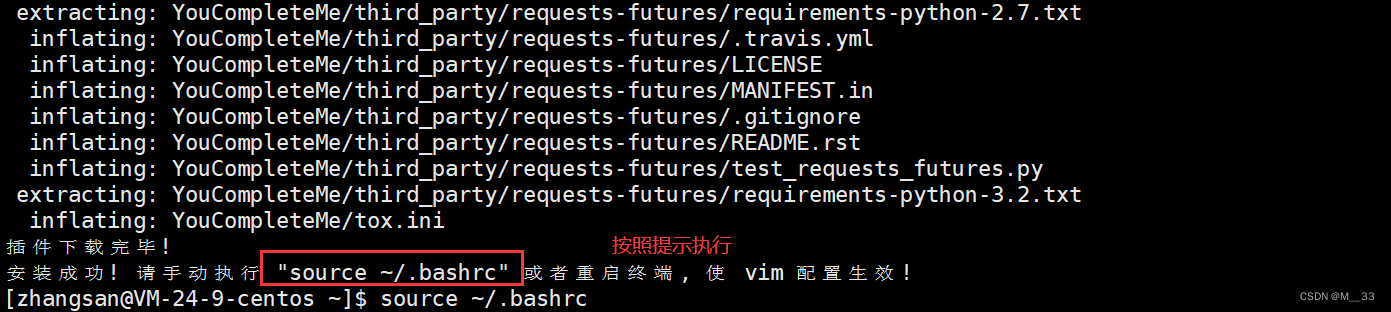
空格数
这时候可以看到就有行号,语法高亮,语法提示,自动缩进,补齐等。
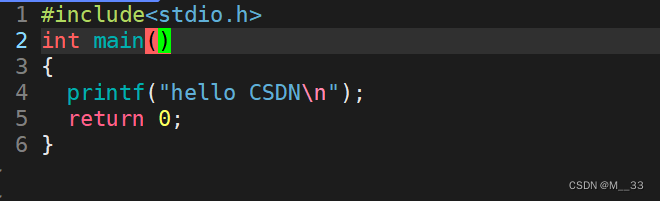
但是它默认的空格数为2,和大家平时用的4有些区别,当然这也可以改。
上面的对应配置在.vimrc里面,进入并修改。
vim .vimrc
找到下面三个值,并将其改为4。
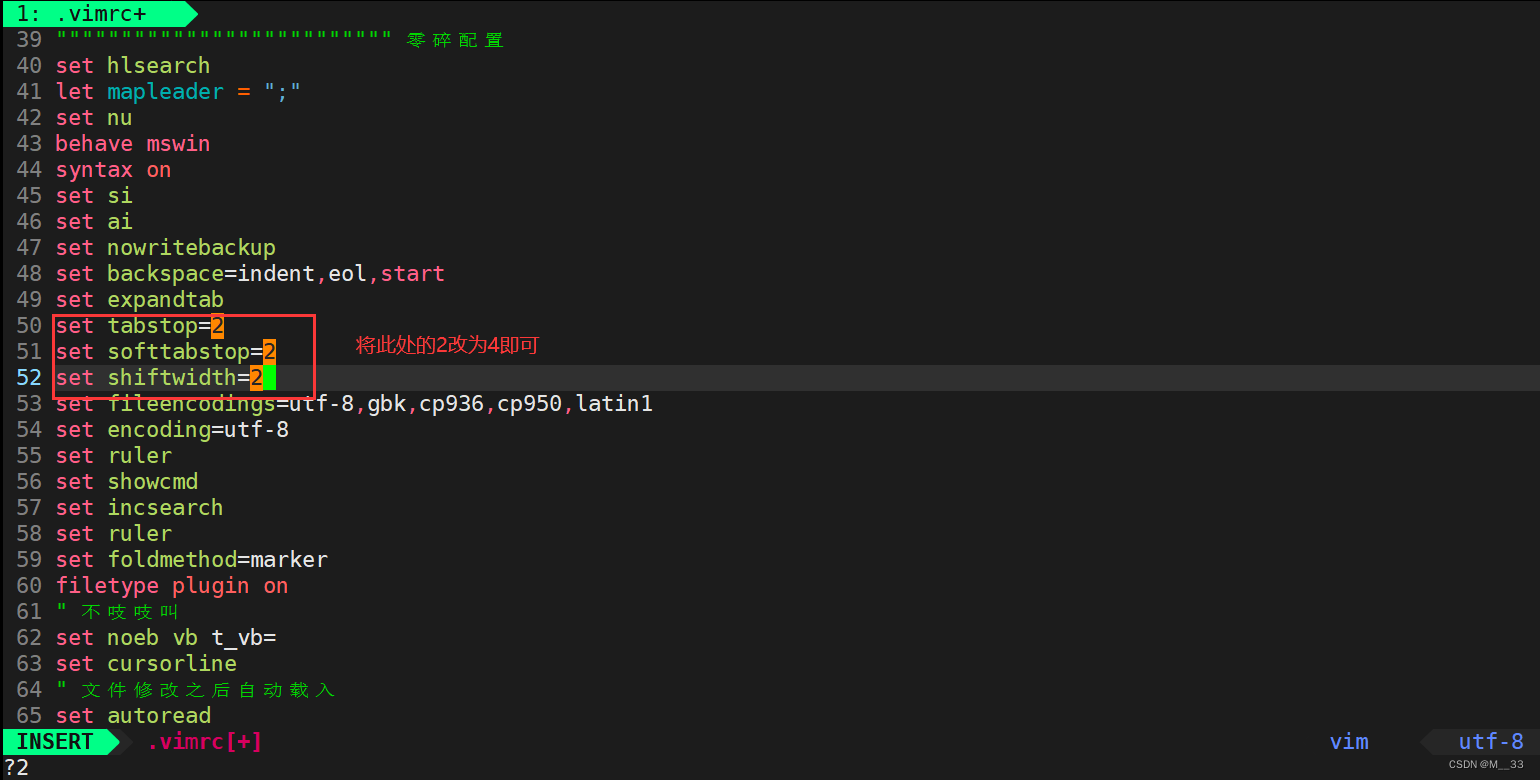
最好用wq!强制保存退出。
Linux编译器-gcc/g++
一个可执行程序是由代码经过以下步骤形成的:
- 预处理
- 编译
- 汇编
- 链接
那么每一个步骤会见我们写的代码转化成什么,最终形成一个可执行程序的呢?接下来以gcc为例,对以上步骤进行介绍。
一般使用gcc编译C语言代码,格式如下:
gcc [选项] 要编译的文件 [选项] [目标文件]
gcc编译:
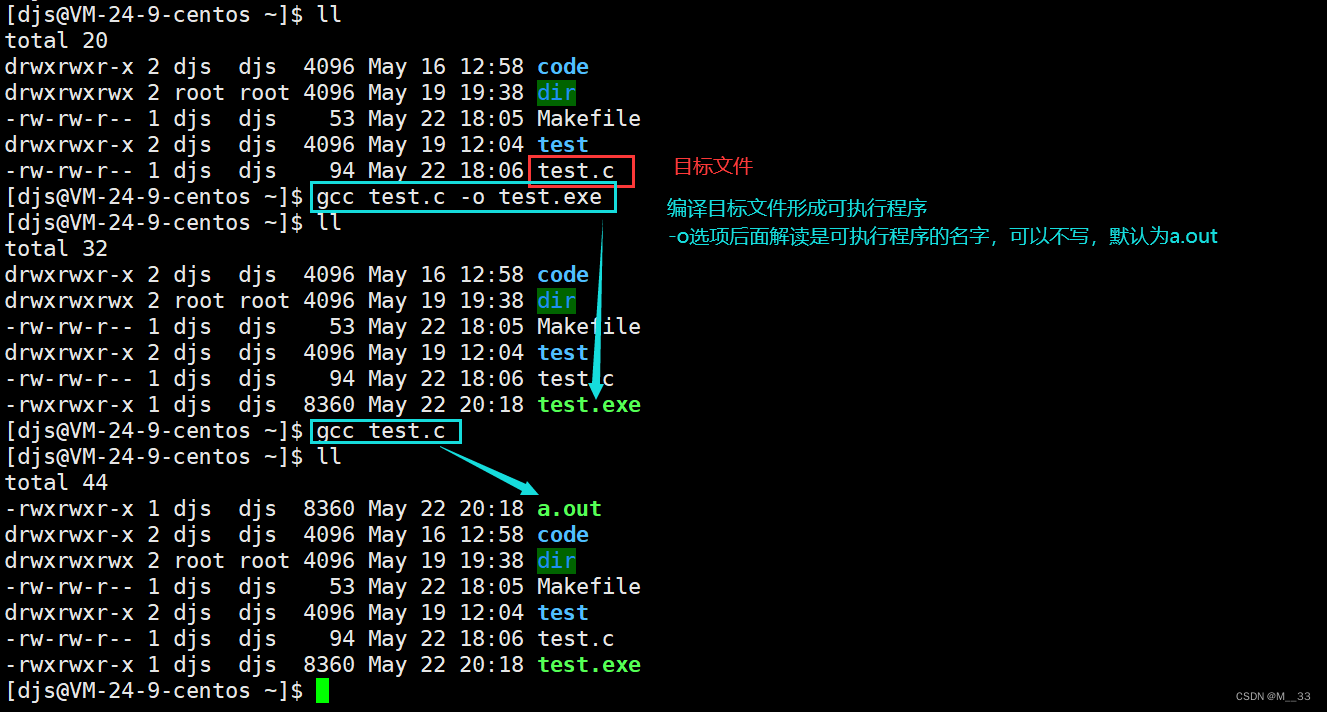
以此为例,我们对该可执行程序的的预处理,编译,汇编,链接步骤进行介绍。
gcc选项
- -E 只激活预处理,这个不生成文件,你需要把它重定向到一个输出文件里面
- -S 编译到汇编语言不进行汇编和链接
- -c 编译到目标代码
- -o 文件输出到 文件
- -static 此选项对生成的文件采用静态链接
- -g 生成调试信息。GNU 调试器可利用该信息。
- -shared 此选项将尽量使用动态库,所以生成文件比较小,但是需要系统由动态库
预处理(进行宏替换)
- 预处理功能主要包括宏定义,文件包含,条件编译,去注释等。
- 预处理指令是以#号开头的代码行。
- 实例:
gcc –E test.c –o test.i- 不带选项会直接编译成最终的可执行程序,这里为查看每一个步骤,需要编译成对应阶段的文件。
- 选项“-E”,该选项的作用是让 gcc 在预处理结束后停止编译过程。
- 选项“-o”是指目标文件,“.i”文件为已经过预处理的C原始程序
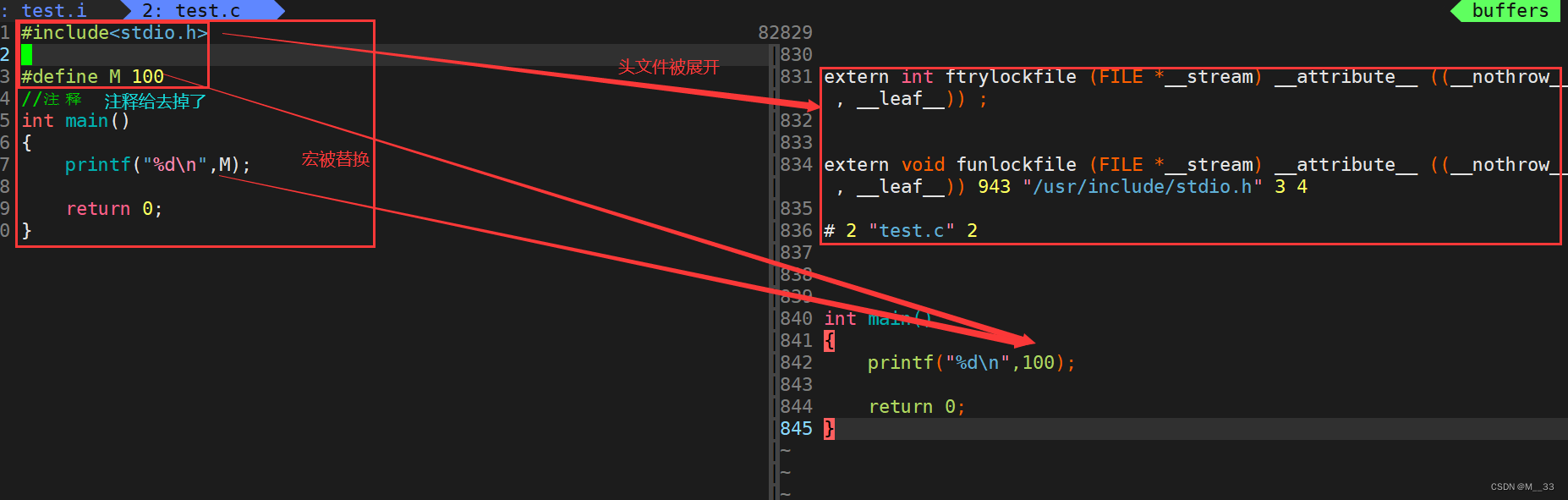
编译(生成汇编)
- 在这个阶段中,gcc 首先要检查代码的规范性、是否有语法错误等,以确定代码的实际要做的工作,在检查无误后,gcc 把代码翻译成汇编语言。
- 用户可以使用“-S”选项来进行查看,该选项只进行编译而不进行汇编,生成汇编代码。
- 实例:
gcc -S test.i -o test.s
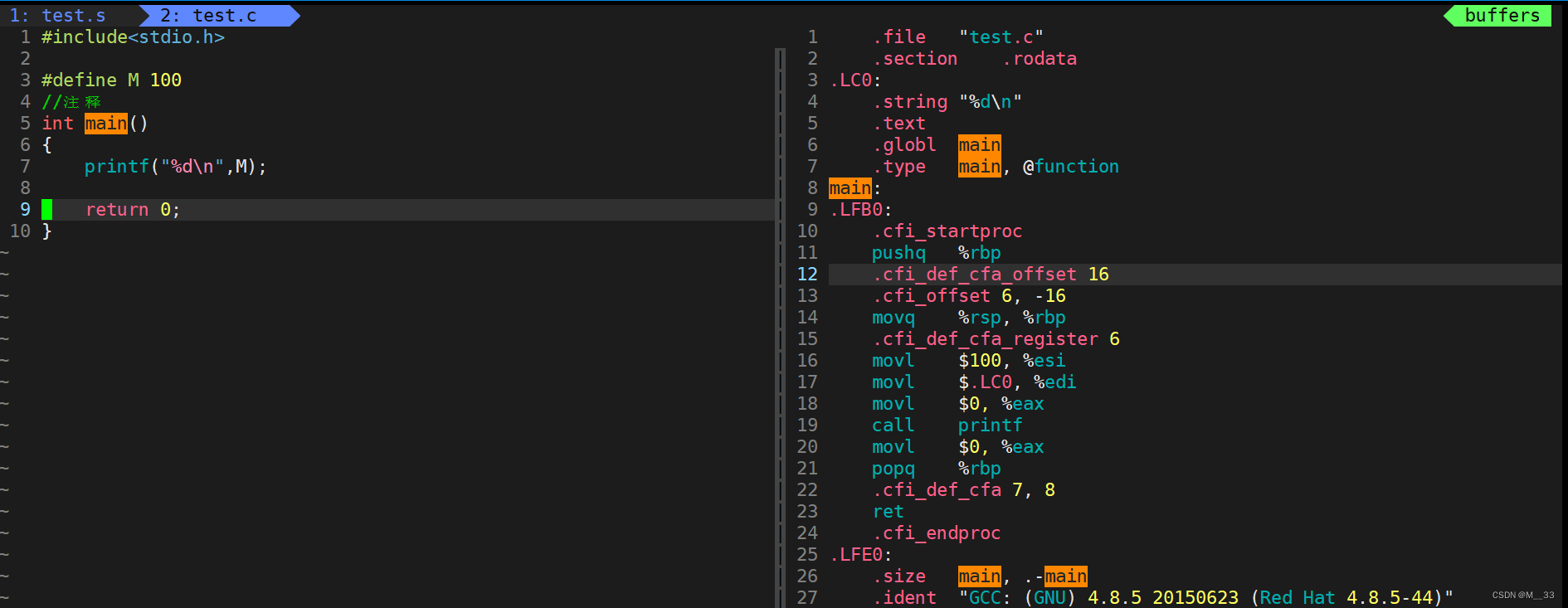
汇编(生成机器可识别代码)
- 汇编阶段是把编译阶段生成的“.s”文件转成目标文件
- 在此可使用选项“-c”就可看到汇编代码已转化为“.o”的二进制目标代码了
- 实例
gcc -c test.s -o test.o
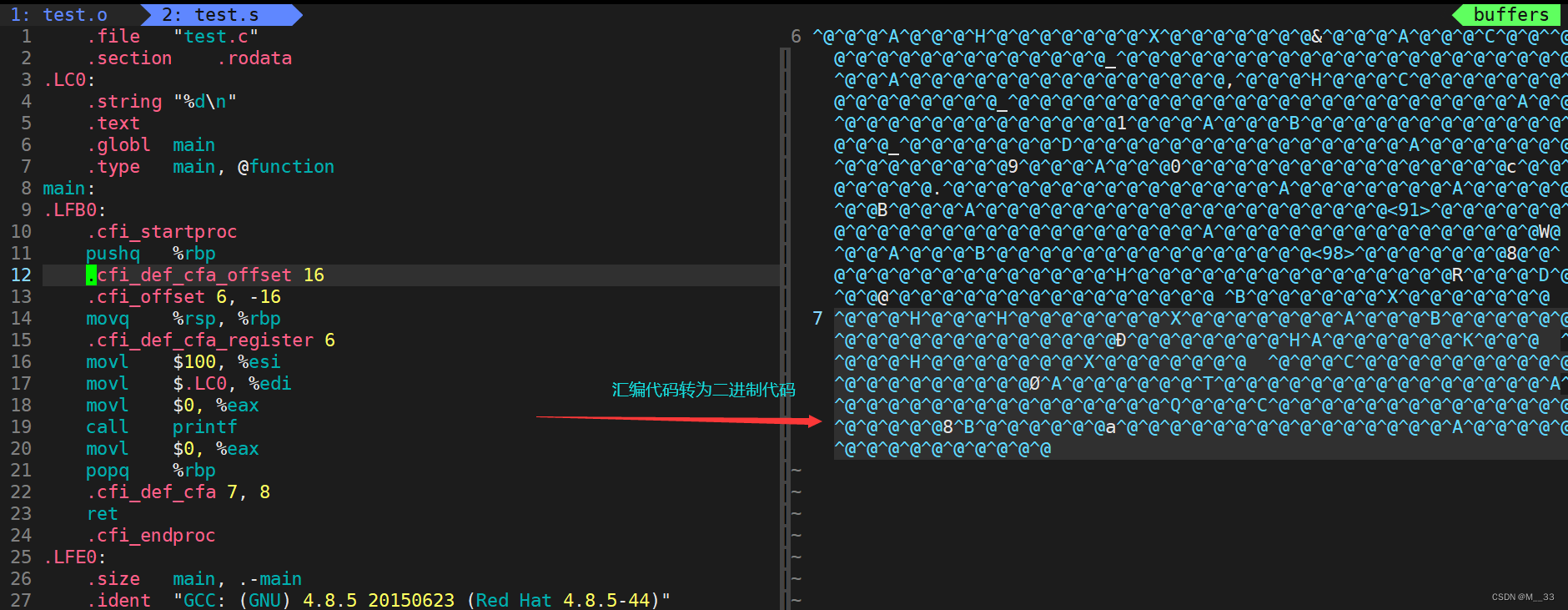
链接(生成可执行文件或库文件)
- 在成功编译之后,就进入了链接阶段。
- 实例
gcc test.o -o test.exe
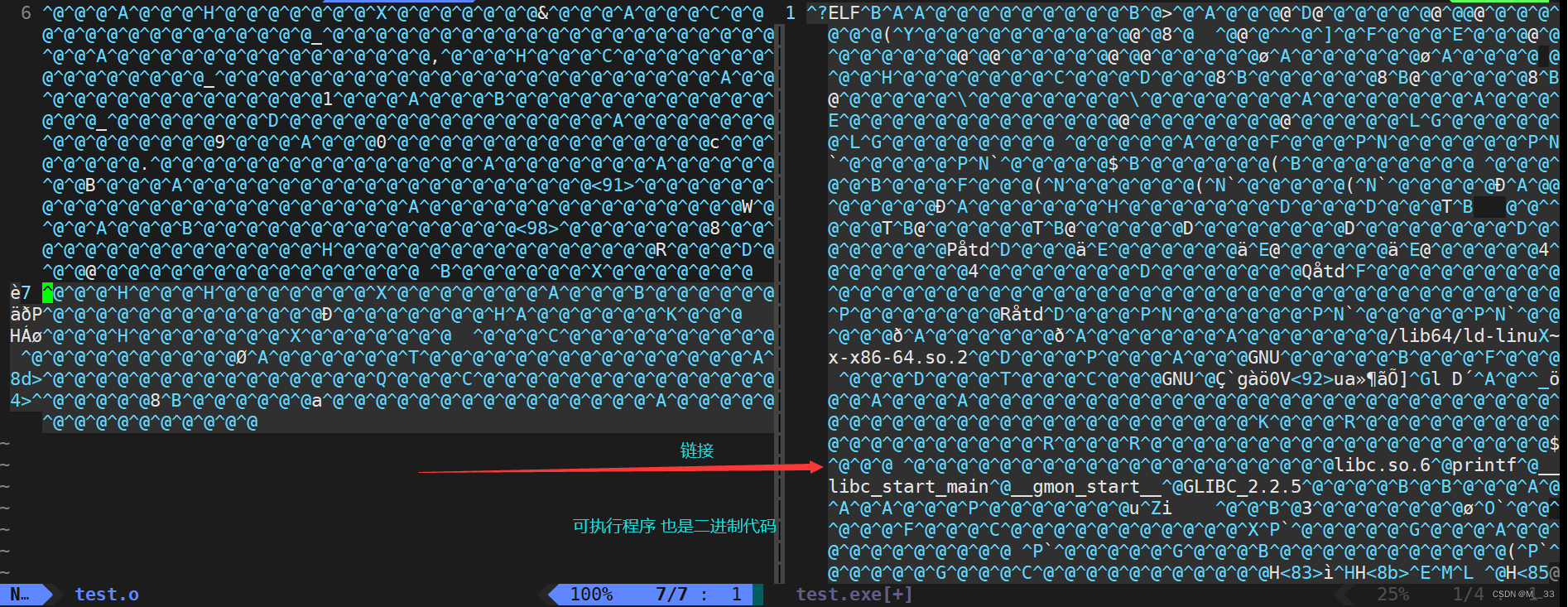
函数库
上面提到的链接是和谁来链接呢?在这里就要涉及到一个重要的概念:函数库
- 我们的C程序中,并没有定义“printf”的函数实现,且在预编译中包含的“stdio.h”中也只有该函数的声明,而没有定义函数的实现,那么,是在哪里实“printf”函数的呢?
- 最后的答案是:系统把这些函数实现都被做到名为 libc.so.6 的库文件中去了,在没有特别指定时,gcc 会到系统默认的搜索路径“/usr/lib”下进行查找,也就是链接到 libc.so.6 库函数中去,这样就能实现函数“printf”了,而这也就是链接的作用。
安装静态库
云服务器一般是装有动态库的(默认连接方式),但是静态库一般那是没有的,想要的话我们可以自己装上,使用yum安装。
sudo yum install -y glibc-static libstdc++-static
这里一步到位,将C/C++的静态库都装上了。
函数库一般分为静态库和动态库两种。
- 静态库是指编译链接时,把库文件的代码全部加入到可执行文件中,因此生成的文件比较大,但在运行时也就不再需要库文件了。其后缀名一般为“.a”
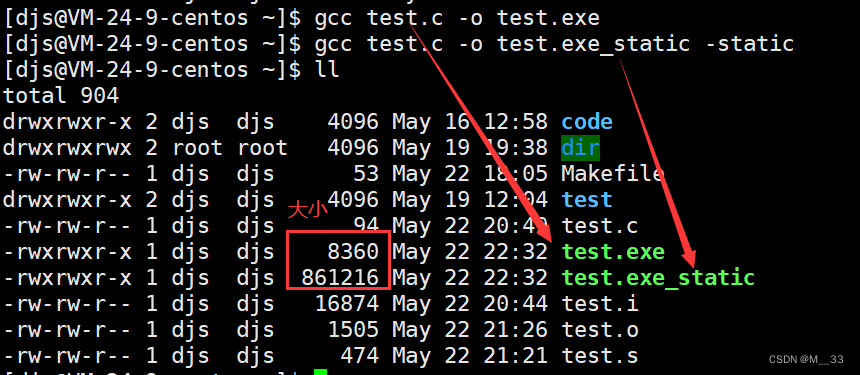
- 动态库与之相反,在编译链接时并没有把库文件的代码加入到可执行文件中,而是在程序执行时由运行时链接文件加载库,这样可以节省系统的开销。
- 动态库一般后缀名为“.so”,如前面所述的 libc.so.6 就是动态库。gcc 在编译时默认使用动态库, 若要静态链接只用 -static选项对生成的文件采用静态链接。完成了链接之后,gcc 就可以生成可执行文件.
- gcc默认生成的二进制程序,是动态链接的,这点可以通过 file 命令验证。

动态链接:
优点:省空间(磁盘的空间,内存的空间),bin体积小,加载速度快。
缺点:依赖动态库,程序可移植性较差。
静态链接:
优点:不依赖第三方库,程序的可移植性较高。
缺点:浪费空间。
我们还可以用ldd查看链接时依赖的库
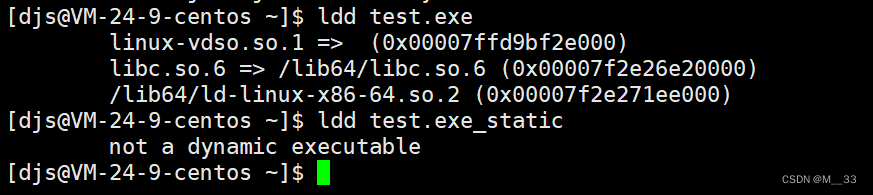
(图中的/lib64/libc.so.6就是当前云服务器当中的C标准库)
Linux项目自动化构建工具-make/Makefile
为什么要make/makefile?
- 一个工程中的源文件不计数,其按类型、功能、模块分别放在若干个目录中,makefile定义了一系列的规则来指定,哪些文件需要先编译,哪些文件需要后编译,哪些文件需要重新编译,甚至于进行更复杂的功能操作。
- makefile带来的好处就是——“自动化编译”,一旦写好,只需要一个make命令,整个工程完全自动编译,极大的提高了软件开发的效率。
- make是一个命令工具,是一个解释makefile中指令的命令工具,一般来说,大多数的IDE都有这个命令,比如:Delphi的make,Visual C++的nmake,Linux下GNU的make。可见,makefile都成为了一种在工程方面的编译方法。
- make是一条命令,makefile是一个文件,两个搭配使用,完成项目自动化构建。
依赖关系和依赖方法
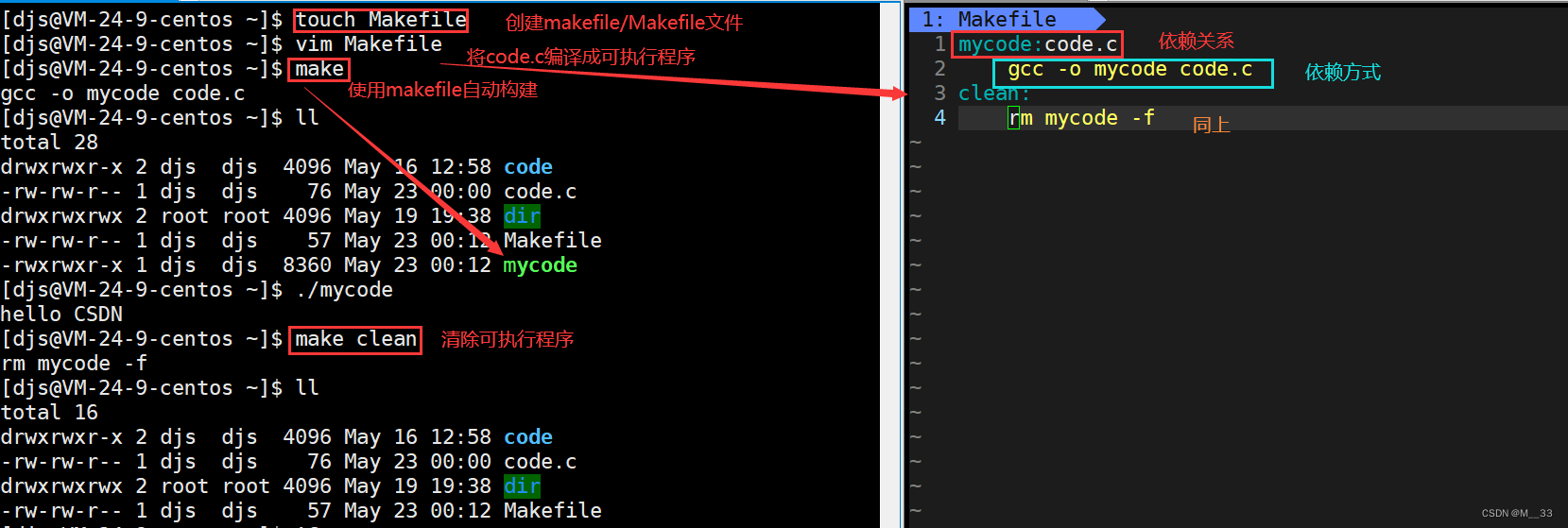
依赖关系:
- 上面的mycode:code.c可以理解为mycode的实现是依赖于code.c的。
依赖方式:
- gcc -o mycode code.c其实就是我们使用gcc将code.c编译mycode,是具体实现的方法。
make使用
1.在要编译代码的同级路径下创建一个makefile/makefile的普通文件

2.使用vim编辑Makefile完成依赖关系和依赖方法
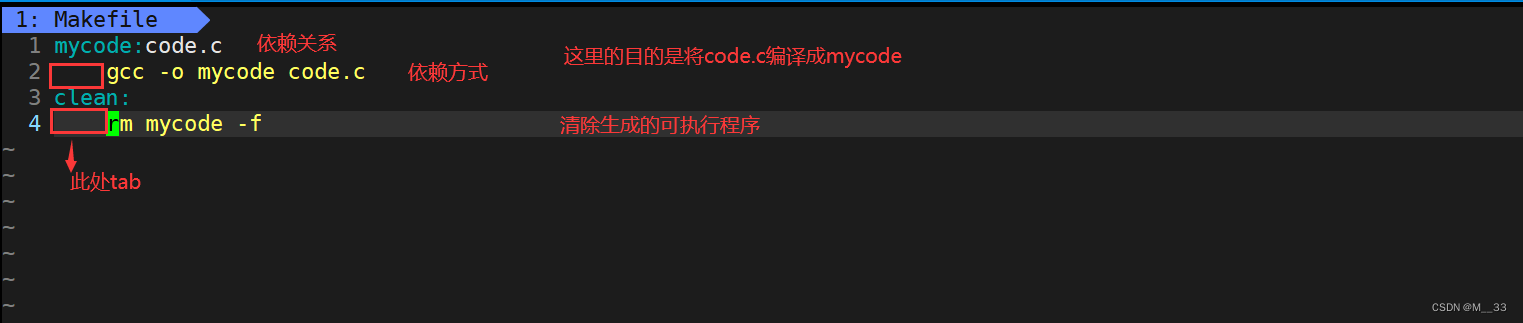
3. 使用make指令编译
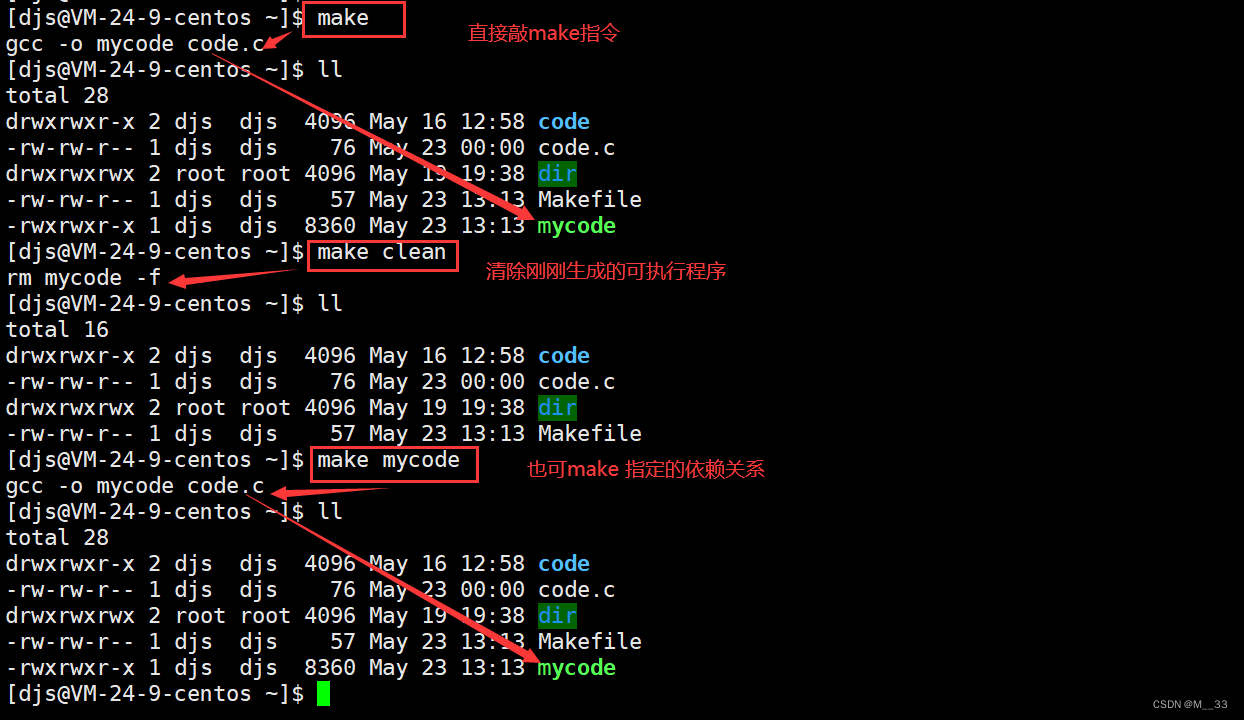
多个文件时
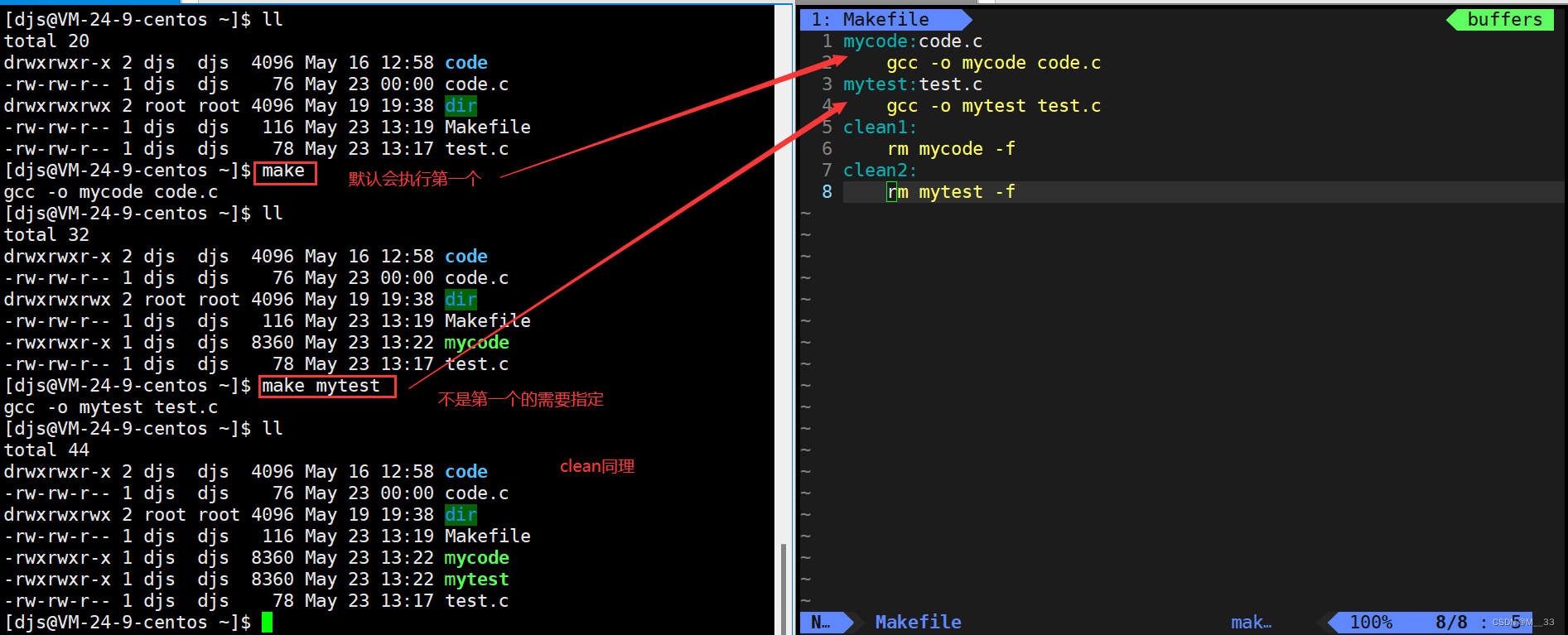
小技巧

make原理
make是如何工作的,在默认的方式下,也就是我们只输入make命令,为什么会自动编译好?原理如下
hello:hello.o
gcc hello.o -o hello
hello.o:hello.s
gcc -c hello.s -o hello.o
hello.s:hello.i
gcc -S hello.i -o hello.s
hello.i:hello.c
gcc -E hello.c -o hello.i
.PHONY:clean
clean:
rm hello.i hello.s hello.o hello -f
- make会在当前目录下找名字叫“Makefile”或“makefile”的文件。
- 如果找到,它会找文件中的第一个目标文件(target),在上面的例子中,他会找到“hello”这个文件,并把这个文件作为最终的目标文件。
- 如果hello文件不存在,或是hello所依赖的后面的hello.o文件的文件修改时间要比hello这个文件新(可以用 touch 测试),那么,他就会执行后面所定义的命令来生成hello这个文件。
- 如果hello所依赖的hello.o文件不存在,那么make会在当前文件中找目标为hello.o文件的依赖性,如果找到则再根据那一个规则生成hello.o文件。(这有点像一个堆栈的过程)
- 当然,你的C文件和H文件是存在的啦,于是make会生成 hello.o 文件,然后再用 hello.o 文件声明make的终极任务,也就是执行文件hello了。
- 这就是整个make的依赖性,make会一层又一层地去找文件的依赖关系,直到最终编译出第一个目标文件。
- 在找寻的过程中,如果出现错误,比如最后被依赖的文件找不到,那么make就会直接退出,并报错,而对于所定义的命令的错误,或是编译不成功,make根本不理。
- make只管文件的依赖性,即,如果在我找了依赖关系之后,冒号后面的文件还是不在,就会退出报错。
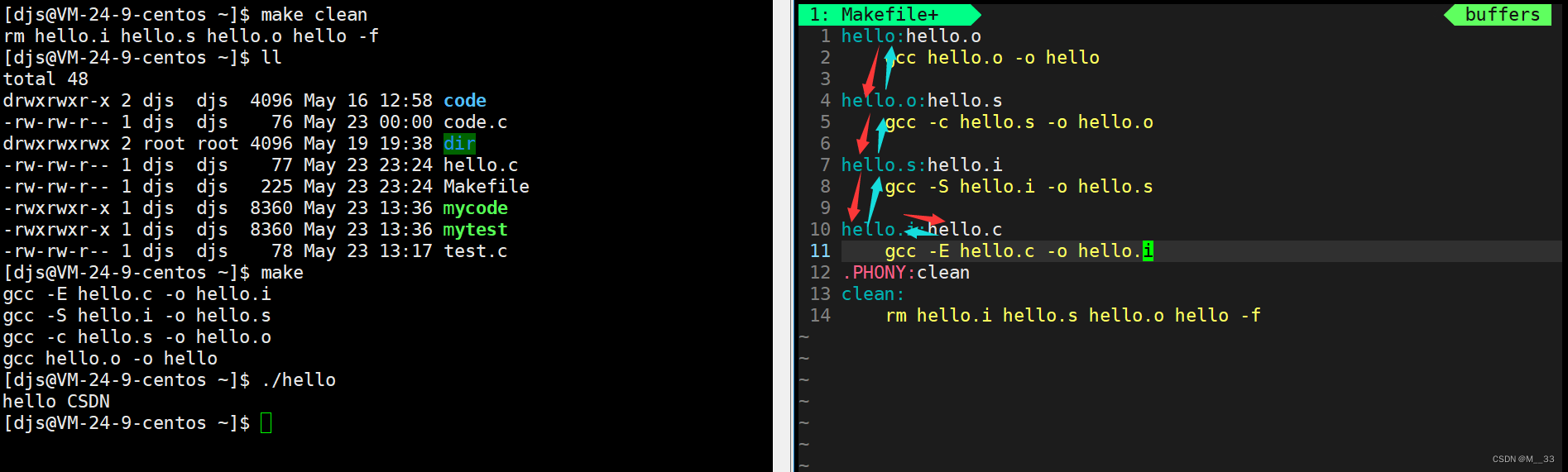
- 有点类似递归的过程。
Linux调试器-gdb使用
gdb使用须知
- 程序的发布方式有两种,debug模式和release模式。
- Linux gcc/g++出来的二进制程序,默认是release模式。
- 要使用gdb调试,必须在源代码生成二进制程序的时候, 加上 -g 选项。
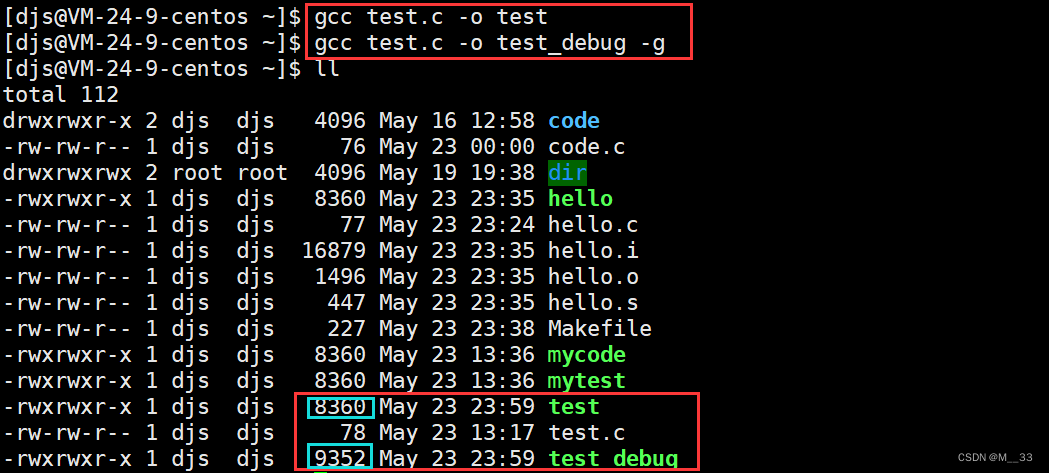
- 可以看到带-g的debug版确实比release版大。
gdb命令汇总
进入
指令: gdb 文件名
调试
- 「run/r」:运行代码(启动调试)。
- 「next/n」:逐过程调试。
- 「step/s」:逐语句调试。
- 「until 行号」:跳转至指定行
- 「finish」:执行完当前正在调用的函数后停下来(不能是主函数)。
- 「continue/c」:运行到下一个断点处。
- 「set var 变量=x」:修改变量的值为x。
显示
- 「list/l n」:显示从第n行开始的源代码,每次显示10行,若n未给出则默认从上次的位置往下显示.。
- 「list/l 函数名」:显示该函数的源代码。
- 「print/p 变量」:打印变量的值。
- 「print/p &变量」:打印变量的地址。
- 「print/p 表达式」:打印表达式的值,通过表达式可以修改变量的值。
- 「display 变量」:将变量加入常显示(每次停下来都显示它的值)。
- 「display &变量」:将变量的地址加入常显示。
- 「undisplay 编号」:取消指定编号变量的常显示。
- 「bt」:查看各级函数调用及参数。
- 「info/i locals」:查看当前栈帧当中局部变量的值。
断点
- 「break/b n」:在第n行设置断点。
- 「break/b 函数名」:在某函数体内第一行设置断点。
- 「info breakpoint/b」:查看已打断点信息。
- 「delete/d 编号」:删除指定编号的断点。
- 「disable 编号」:禁用指定编号的断点。
- [enable 编号」:启用指定编号的断点。
退出gdb
- 「quit/q」:退出gdb

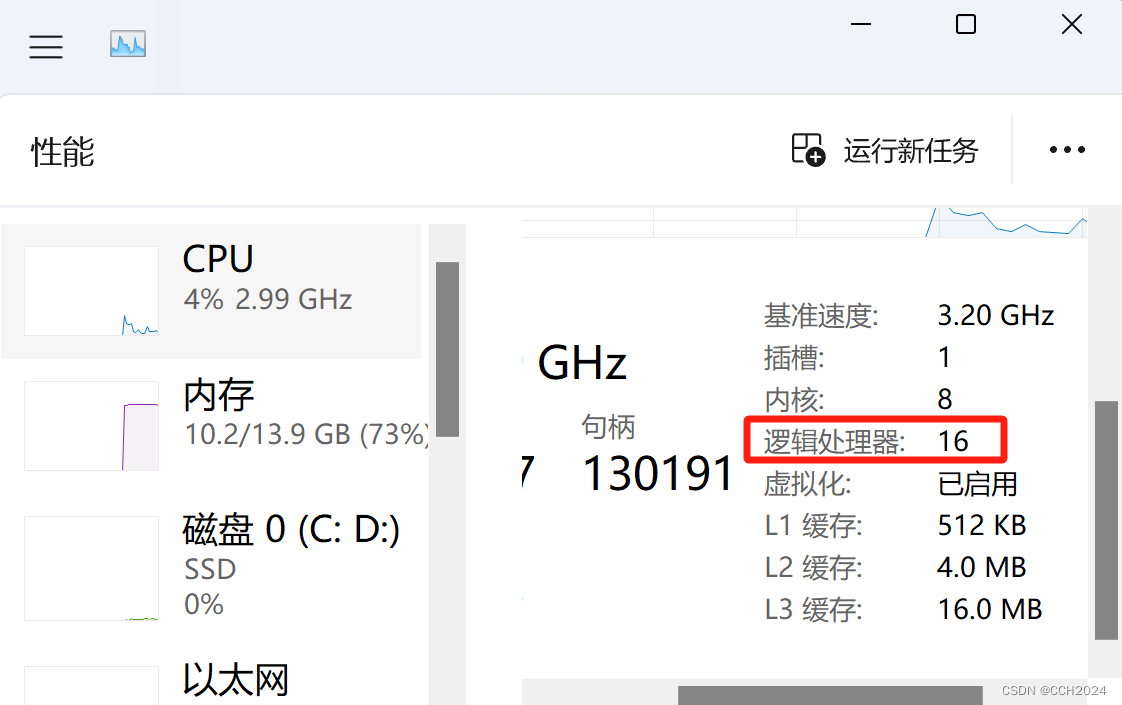
![安全分析[1]之网络协议脆弱性分析](https://img-blog.csdnimg.cn/direct/68bf1dd2b47c4265b7900ed61ceb059f.png)